Philips Hue Smart Button – Sự hiện đại ẩn sau vẻ ngoài đơn giản
Để điều khiển đèn thông minh Philips Hue thì ngoài ứng dụng Hue, ra lệnh giọng nói với loa/màn hình tương thích hay dùng Dimmer Switch thì còn một lựa chọn khác mà bạn cũng không nên bỏ qua, đó chính là Philips Hue Smart Button.
Nút bấm này sử dụng Pin và có thể mang đi bất cứ đâu. Nhỏ gọn nhưng tính năng thì không hề thua kém các công tắc thông minh trên thị trường là bao. Chính vì vậy nó sẽ là sự bổ sung tuyệt vời giúp bạn kiểm soát tất cả đèn Philips Hue trong nhà.
Để giúp người dùng hiểu hơn về sản phẩm đặc biệt này, ngay bây giờ sẽ là những đánh giá cùng hướng dẫn cài đặt chi tiết đến từ Gu Công Nghệ.
1. Philips Hue Smart Button có gì độc đáo?
Trước đây, đa phần mọi người đều biết đến loại công tắc truyền thống để bật/tắt đèn. Sau này nhờ vào công nghệ hiện đại hơn thì trên thị trường cũng dần xuất hiện các thiết bị điều khiển thông minh và Philips Hue Smart Button là một trong số đó.
1.1. Thiết kế đơn giản
Nút bấm thông minh của Philips Hue có hai phiên bản là hình vuông (UK) và hình chữ nhật (US). Nhìn chung cả hai đều sở hữu kiểu dáng rất đơn giản, hiện đại với tone màu trắng và logo Hue quen thuộc phía trên. Không cần sử dụng quá nhiều chi tiết rườm rà, Philips Hue Smart Button vẫn đủ sức gây được ấn tượng với người dùng trên toàn thế giới.
Phần khung hình vuông chỉ khoảng 7.6 x 7.6cm, còn với phiên bản chữ nhật thì kích thước là 12.5 x 8cm. Ở mặt sau sẽ có sẵn lỗ nhỏ để người dùng bắt vít hoặc dùng băng dính 3M để cố định nó lên bề mặt. Điều này giúp Philips Hue Smart Button trông giống như công tắc thông minh không dây, phù hợp với mọi không gian.
Ngoài ra, còn một tấm gắn nhỏ hình tròn đi kèm với bộ sản phẩm. Phòng trường hợp nếu người dùng không thích các khung nhựa kể trên thì tấm gắn mini này sẽ giúp cố định nút bấm tại các vị trí như tường, mặt bàn, kệ tủ gỗ… Mặt sau cũng có băng dính nên hạn hoàn toàn có thể yên tâm về độ chắc chắn.
Đối với nút bấm, bởi có từ tính nên việc gắn lên các bề mặt kim loại là điều không hề khó khăn. Đường kính chỉ khoảng 3.2cm, nhỏ gọn và đi kèm Pin. Được bao phủ bởi một lớp nhựa silicon mềm mại, tránh trường hợp bị vỡ nếu chẳng may đánh rơi. Nút không thể vặn hay xoay nhưng khi ấn sẽ có một đèn LED nhỏ bên trong chiếu qua, báo hiệu cho người dùng.
Cũng bởi vì khá nhỏ nên việc đánh mất thiết bị này là điều hoàn toàn có thể xảy ra. Đặc biệt nó rất thu hút sự tò mò của trẻ nhỏ nên khi sử dụng bạn cũng nên lưu ý vấn đề này.
1.2. Điều khiển thông minh
Dù sở hữu điểm chung là đều dùng Pin nhưng so với Dimmer Switch, Philips Hue Smart Button chỉ có một nút, nhưng nó có thể bật/tắt đèn, thay đổi độ sáng,…
- Ấn một lần để tắt/bật đèn.
- Nhấn và giữ khoảng 3s để thay đổi ngữ cảnh màu khác nhau.
- Nhấn giữ liên tục để làm mờ theo từng cấp độ cho đến khi đèn tắt.
Do sử dụng sóng Zigbee và yêu cầu phải có Hue Bridge nên bạn có thể mang Philips Hue Smart Button đi bất cứ phòng nào, miễn là các đèn đã được cài đặt trong cùng một hệ thống. Khoảng cách để nút bấm thông minh có thể điều khiển đèn tốt nhất là khoảng 12m.
Ngoài ra, trong ứng dụng Hue bạn còn có thể thiết lập thời gian cho nút bấm, từ đó điều chỉnh chế độ chiếu sáng của đèn. Ví dụ như vào buổi sáng từ 7h00 – 10h00 nhấn nút sẽ là ánh sáng vàng ấm áp, còn buổi tối từ 22h00 – 23h30 các đèn sẽ có độ sáng mờ nhẹ nhàng, giúp bạn chìm vào giấc ngủ dễ dàng hơn.
1.3. Đầy tiện ích với các tính năng hiện đại
Cũng tương tự như các thiết bị khác của Philips Hue thì nút bấm thông minh cho phép người dùng điều khiển bằng giọng nói qua loa hoặc màn hình thông minh. Bởi nó hỗ trợ cả Google Assistant, Amazon Alexa, Apple HomeKit và cả Microsoft’s Cortana. Đồng thời cũng giúp người dùng có thêm nhiều lựa chọn đa dạng khi muốn thiết lập smarthome.
Tuy nhiên, bạn cũng cần lưu ý khi sử dụng Philips Hue Smart Button trong HomeKit, khá nhiều hách hàng đã phản hồi về việc các tính năng của nút bấm bị hạn chế.
2. Hướng dẫn cài đặt Philips Hue Smart Button
Để có thể trải nghiệm các tính năng thông minh kể trên, tất nhiên bạn sẽ phải cài đặt Philips Hue Smart Button trong ứng dụng.
Lưu ý:
- Cần cài đặt Hue Bridge và thêm bóng đèn vào hệ thống
- Mỗi Bridge chỉ chứa được tối đa 12 phụ kiện
- Tải ứng dụng Philips Hue trên Apple App Store hoặc Google Play Store
Sau đó hãy làm theo hướng dẫn bên dưới:
Bước 1: Mở ứng dụng Hue > chọn Accessory setup > Add accessory
Bước 2: Hue Smart Button > Ấn giữ 3s ở nút bấm Hue Smart Button cho khi thấy đèn LED nhấp nháy trên nút. Nếu ấn giữ 3s không thấy đèn LED nháy thì bạn hãy cậy nắp ở mặt sau nút và reset lại pin ở cái lỗ nhỏ bên cạnh.
Bước 3: LED is blinking trên điện thoại > khi ứng dụng tìm thấy thiết bị thì nhấp Continue setup > Chọn phòng bạn muốn.
Bước 4: Done để hoàn thành hoặc Customize để thiết lập thời gian mà bạn muốn cài đặt chế độ ánh sáng.
Hy vọng bài viết sẽ giúp những ai đang và sẽ sử dụng Philips Hue Smart Button có cái nhìn tổng quát hơn về thiết bị siêu độc đáo này. Nếu còn bất cứ thắc mắc gì về sản phẩm, hãy bình luận bên dưới để nhà Gu giải đáp cho bạn nhé!
link nguồn: https://huehomelighting.com/philips-hue-smart-button/





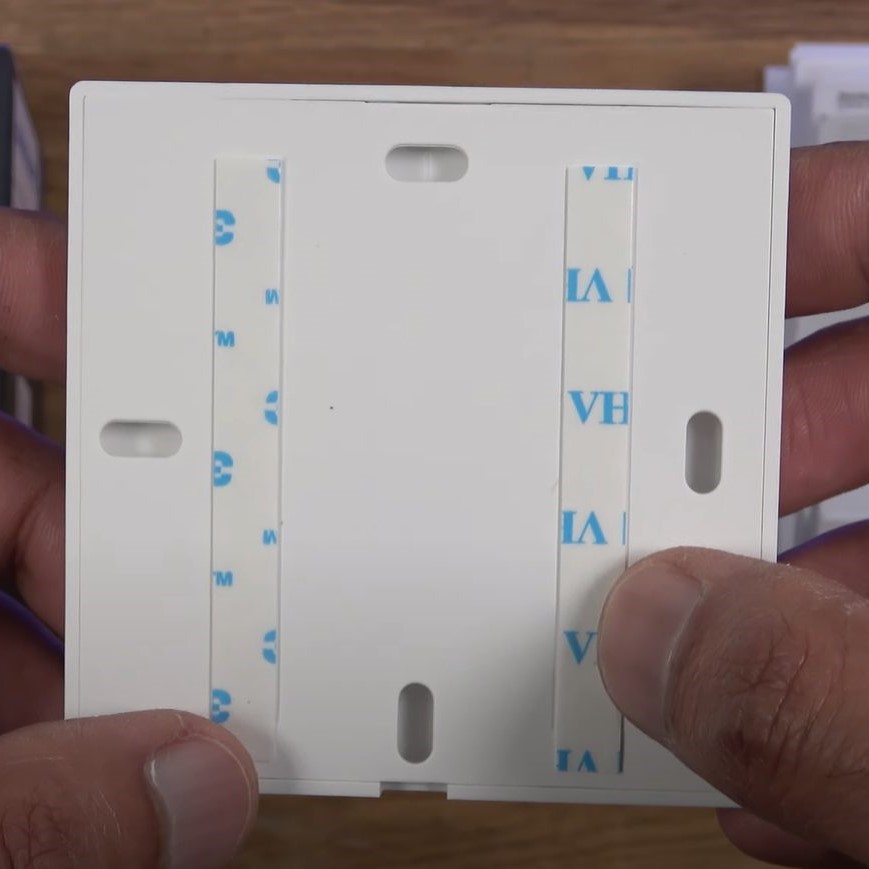


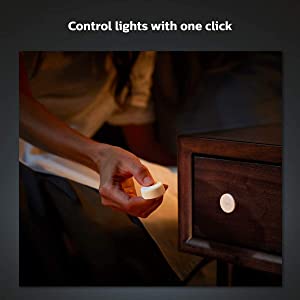
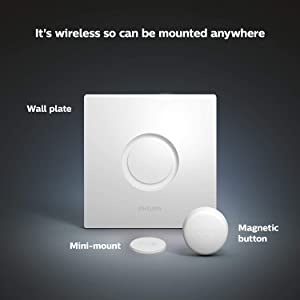

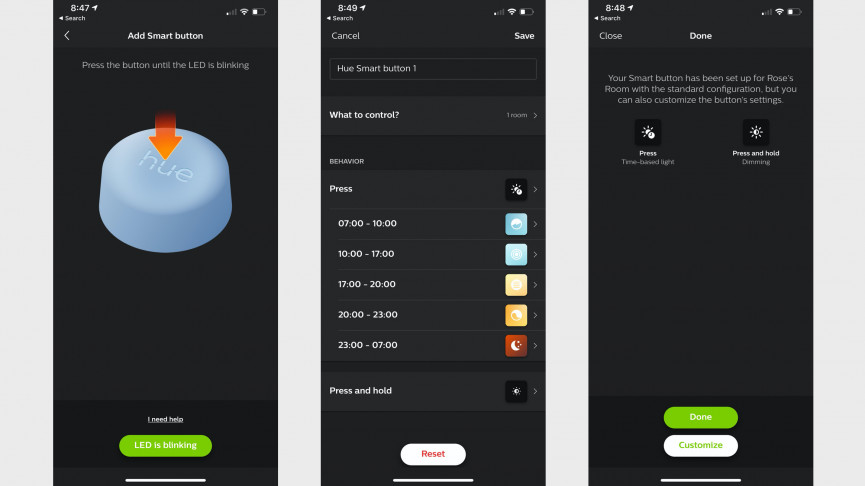






Comment của bạn